Perché Microsoft pensa di aver bisogno di Windows 10 Your Phone app? Perché conserva le funzioni più importanti di un telefono: l’accesso alle foto, messaggi, notifiche, chiamate, e anche la schermata iniziale del telefono—senza la necessità di rimuovere il telefono dalla tasca.
Che potrebbe sembrare ridicolo, ma ripensateci: Una volta che si tira il telefono dalla tasca, si è immediatamente perso in messaggi, e—mail, Instagram-tutti questi distrazione dalla vostra attenzione e il flusso mentre si lavora sul vostro PC. Teoricamente, si potrebbe rifiutare di aprire Outlook sul PC e utilizzare il telefono invece. Ma tu no, vero? Perché il PC è molto più conveniente—e, in certe situazioni, giocare con il telefono è anche piuttosto scortese.
La funzionalità del telefono è essenzialmente completa, ma l’atterraggio è stato un po ‘ ruvido. Avrete bisogno di mescolare e abbinare il PC giusto e l’hardware del telefono per ottenere il massimo del vostro telefono, ma le caratteristiche di base più utili sono già disponibili per il mondo in generale. Possiamo anche mostrarti come appare la visione finale e cosa (semmai! devi arrivarci. Il tuo telefono è sorprendentemente semplice ed efficace, ed è molto più avanti che durante il nostro
.
 Mark Hachman / IDG
Mark Hachman / IDGIl telefono può inviare queste notifiche Android direttamente al PC.
Setup: Cosa ti serve
A causa dell’approccio” walled garden ” di Apple con iOS, il tuo telefono è essenzialmente legato ad Android. (Anche se il telefono supporta tecnicamente iPhone, Microsoft ha smesso di elencarli tra i telefoni supportati.) Anche allora, non tutti i telefoni supportano ogni funzione del telefono in questo momento. Otterrai la migliore esperienza in questo momento con un telefono Samsung Galaxy o OnePlus.
Qualsiasi telefono Android recente dovrebbe essere in grado di connettersi al telefono e ricevere le funzioni di base del telefono: foto, SMS e notifiche. Le funzioni più recenti e più avanzate-effettuare chiamate e interagire con la schermata iniziale del telefono—sono limitate a un sottoinsieme più piccolo di dispositivi (telefoni Galaxy e telefoni OnePlus recenti, in pratica). Sfortunatamente, il telefono può collegarsi solo a un singolo telefono al momento.
 Samsung
SamsungAnche se abbiamo usato un OnePlus 6 T per testare, decine di diversi modelli di telefono Samsung Galaxy sono supportati anche dal telefono.
Ecco un elenco più dettagliato dei requisiti hardware e software per ogni funzione del telefono, al momento:
Foto, messaggi e notifiche:
Un PC Windows 10 con aggiornamento Windows 10 April 2018 o successivo e un telefono Android con Android 7.0 o successivo.
Telefonate (chiamate) dal PC:
Un PC Windows 10 con build 18362.356 o più recente e un telefono Android con Android 7.0 o successivo.
Interagire con lo schermo del telefono (schermo del telefono) dal PC:
Un PC Windows 10 Insider che supporta la modalità periferica a bassa energia, tra cui Surface Laptop 2, Surface Pro 4-6, Surface Book 1-2 e Surface Go. Un elenco di telefoni supportati è
, con la maggior parte dei dispositivi Samsung Galaxy e OnePlus recenti supportati.
In generale, ho avuto la migliore fortuna con le chiamate e lo schermo del telefono durante l’esecuzione delle ultime anteprime di Windows 10 Insider Fast Ring, ottimizzate per l’ultima iterazione del telefono. Ma le funzioni di base (testi, foto e notifiche) dovrebbero funzionare bene con un PC Windows 10 regolarmente aggiornato. Ricorda, questo dovrebbe aprirsi a un sottoinsieme più ampio di dispositivi nel tempo.
Come impostare il telefono sullo smartphone
Mentre l’app Your Phone deve essere precaricata o scaricata automaticamente sulla maggior parte dei PC, è necessario scaricare l’app companion per il telefono, nota come Your Phone Companion. Il
può essere scaricato tramite il link, oppure puoi inserire il tuo numero di telefono nell’app Il tuo telefono su Windows. Microsoft invierà un testo al telefono con il link per il download all’interno di esso.
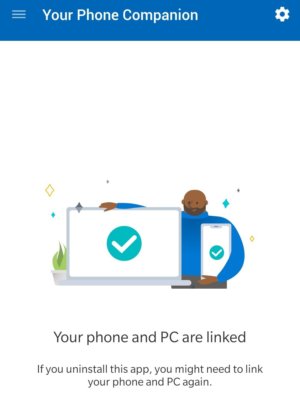 Mark Hachman / IDG
Mark Hachman / IDGMentre il telefono dovrebbe essere già sul vostro Windows 10 PC, è necessario scaricare il tuo compagno di telefono app per Android.
Si noti che è necessario impostare il compagno del telefono sul telefono e il telefono sul PC essenzialmente allo stesso tempo, assicurandosi che il telefono e il PC siano aggiornati, attivando il Bluetooth su entrambi i dispositivi e avviando entrambe le app. Ti muoverai rapidamente attraverso una breve serie di passaggi che consentiranno al tuo telefono e al tuo PC di connettersi.
L’installazione richiede una discreta quantità di avanti e indietro, e che ci può essere qualche giocherellando che deve essere fatto. L’installazione probabilmente garantirà che il Bluetooth sia attivo su entrambi i dispositivi, ma non sempre. Il processo di installazione sarà anche probabilmente accoppiare entrambi i dispositivi per voi, ma quando ho cambiato i telefoni di prova ho dovuto eseguire questi passaggi manualmente. Assicurarsi che entrambi i dispositivi sono sulla stessa rete Wi-Fi per facilitare la comunicazione. E quando è finalmente installato e funzionante, probabilmente avrete bisogno di approvare separare le autorizzazioni compagno di telefono per sms, poi le chiamate, poi le notifiche, e così via; È una seccatura, ma le autorizzazioni sono lì per assicurarsi che le app non abusino della tua privacy.
Non essere disattivato dalla complessità apparente. Abbiamo dettagliato un sacco di passaggi che Windows dovrebbe prendersi cura di dietro le quinte, e alcuni di questi è solo un passo attraverso le normali approvazioni sulla privacy.
Come utilizzare il telefono
Una volta completata l’installazione, è il momento di utilizzare effettivamente il telefono. Ecco una guida rapida per i pro ei contro di ciascuna delle applicazioni.
Un potenziale gotcha ha a che fare con la tastiera su schermo dello smartphone. Il telefono è progettato per consentire di accedere al telefono dal PC, utilizzando la tastiera fisica per connettersi ad esso e rispondere ai messaggi. Sono rimasto scioccato nello scoprire che quando ho preso il mio telefono (per abitudine) per rispondere a un testo, che la tastiera su schermo era scomparsa. Se ciò accade, prova a cercare la “tastiera” nel menu delle impostazioni di Android sul tuo telefono, quindi assicurati che ci sia un’opzione per abilitare la tastiera su schermo anche se il tuo PC sta facendo la digitazione. Che vi permetterà la libertà di utilizzare il telefono come vuoi, anche quando è collegato al PC.
Ricordarsi di controllare l’ingranaggio Impostazioni del telefono app nell’angolo in basso a sinistra, dove ci sono opzioni, ad esempio, per consentire testi SMS ma non immagini MMS.
Foto
La scheda Foto del telefono è simile all’app Foto in Windows: se si scatta una foto con il telefono, Foto del telefono lo rende disponibile per la condivisione o la modifica. Vedrai una matrice di fino a 25 foto e screenshot all’interno della scheda Foto del telefono, che puoi copiare, condividere o salvare dall’interno della scheda. Frustrante, non è possibile modificare direttamente utilizzando le foto a meno che non li si salva sul disco rigido, quindi modificarli con le foto.
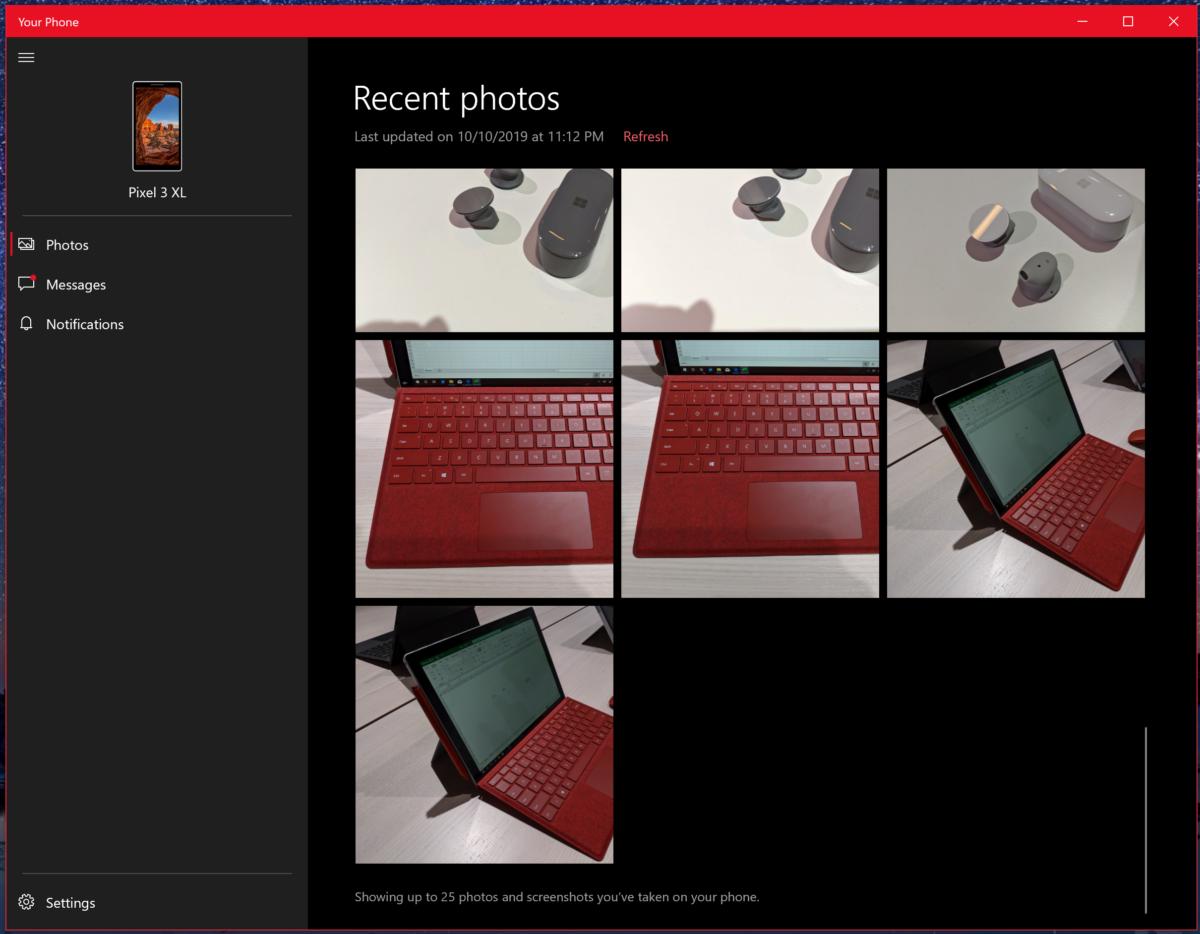 Mark Hachman / IDG
Mark Hachman / IDGLa scheda Foto del telefono mostra 25 foto e schermate recenti.
Messaggi
In questo contesto, “Messaggi” è semplicemente abbreviata per i messaggi di testo SMS/MMS, non qualsiasi applicazione specifica su Android o altrove. Di conseguenza, si tratta di una sintesi bare-bones dei messaggi di testo voi ei vostri contatti hanno scambiato, niente di più. La maggior parte delle applicazioni di messaggistica, tra cui Skype, offrono un” call ” opzione, e di solito un video-chat opzione pure. Messaggi non fa né, anche se si potrebbe sostenere di nuovo che l’approccio bare-bones è necessario per mantenere il flusso.
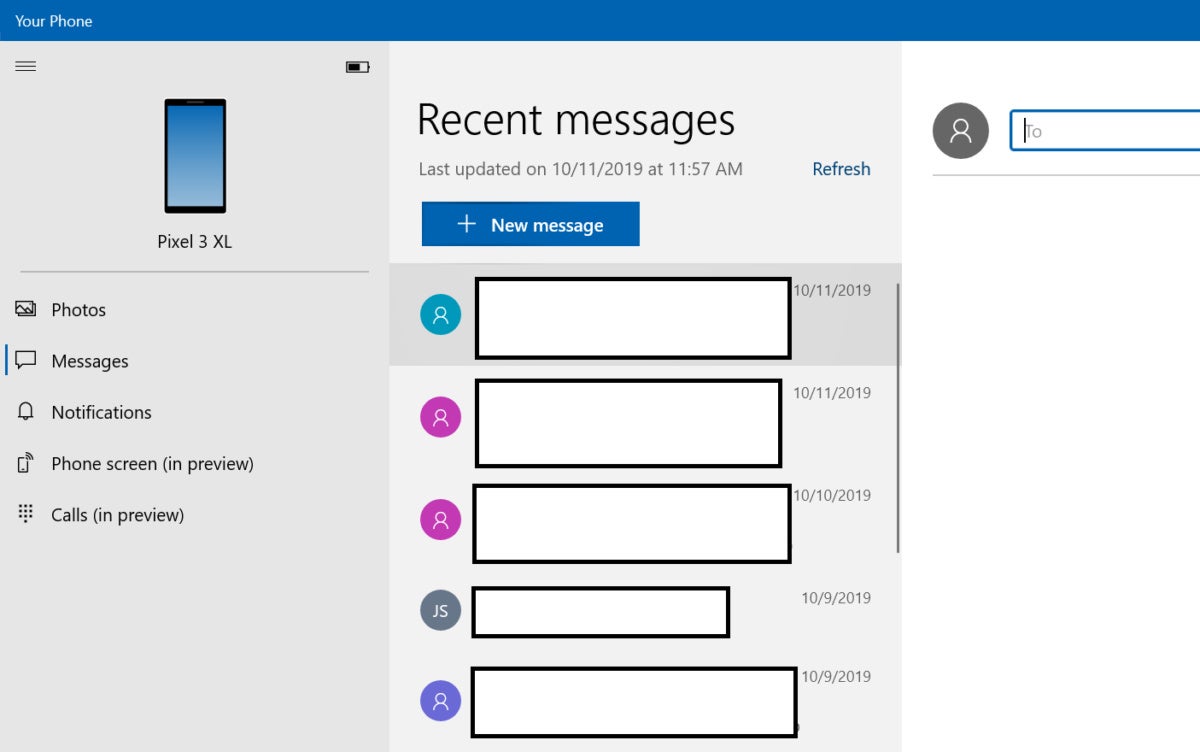 Mark Hachman / IDG
Mark Hachman / IDGMessaggi visualizza sia i messaggi SMS che MMS, anche se senza le opzioni di chiamata aggiuntive offerte dalle app native del telefono.
L’opzione Impostazioni per scaricare le immagini inviate tramite testi MMS richiede automaticamente una certa chiarezza. Per uno, quando l’ho attivata in modo specifico, una foto di prova inviata tramite testo non è stata salvata sul mio PC, anche se il mio telefono non è configurato per salvare automaticamente le foto inviate al mio telefono. (La foto è apparsa in linea come un messaggio di testo, però, come dovrebbe avere.) Sarebbe anche utile sapere esattamente dove vengono salvate le immagini MMS e se vengono eseguite automaticamente il backup su OneDrive. Questo è il motivo per cui le persone usano Snapchat, dopo tutto.
Sfortunatamente, Messages mostra ancora qualsiasi thread di messaggi che hai archiviato sul tuo telefono, inclusi testi automatici di password monouso che un servizio Web potrebbe inviarti per l’autenticazione a due fattori. (Tieni presente che è più sicuro utilizzare un’app di autenticazione per 2FA.)
Notifiche
Allo stesso modo, le notifiche non rappresentano altro che le notifiche Android che le applicazioni già inviare alla schermata iniziale del telefono. Non c’è molto da fare qui, anche se si ha la possibilità di filtrare le notifiche in modo che solo un sottoinsieme viene passato al PC.
 Mark Hachman / IDG
Mark Hachman / IDGRiquadro Notifiche del telefono
Come le notifiche di nuove e-mail, quelle scorrono in basso a destra e risiedono nel tuo Centro operativo. Questo è un motivo sufficiente per considerare le opzioni di filtro, poiché in questo momento puoi vedere una diapositiva di notifica per una nuova e-mail sul tuo telefono e un’altra dall’app Mail o Outlook sul tuo PC.
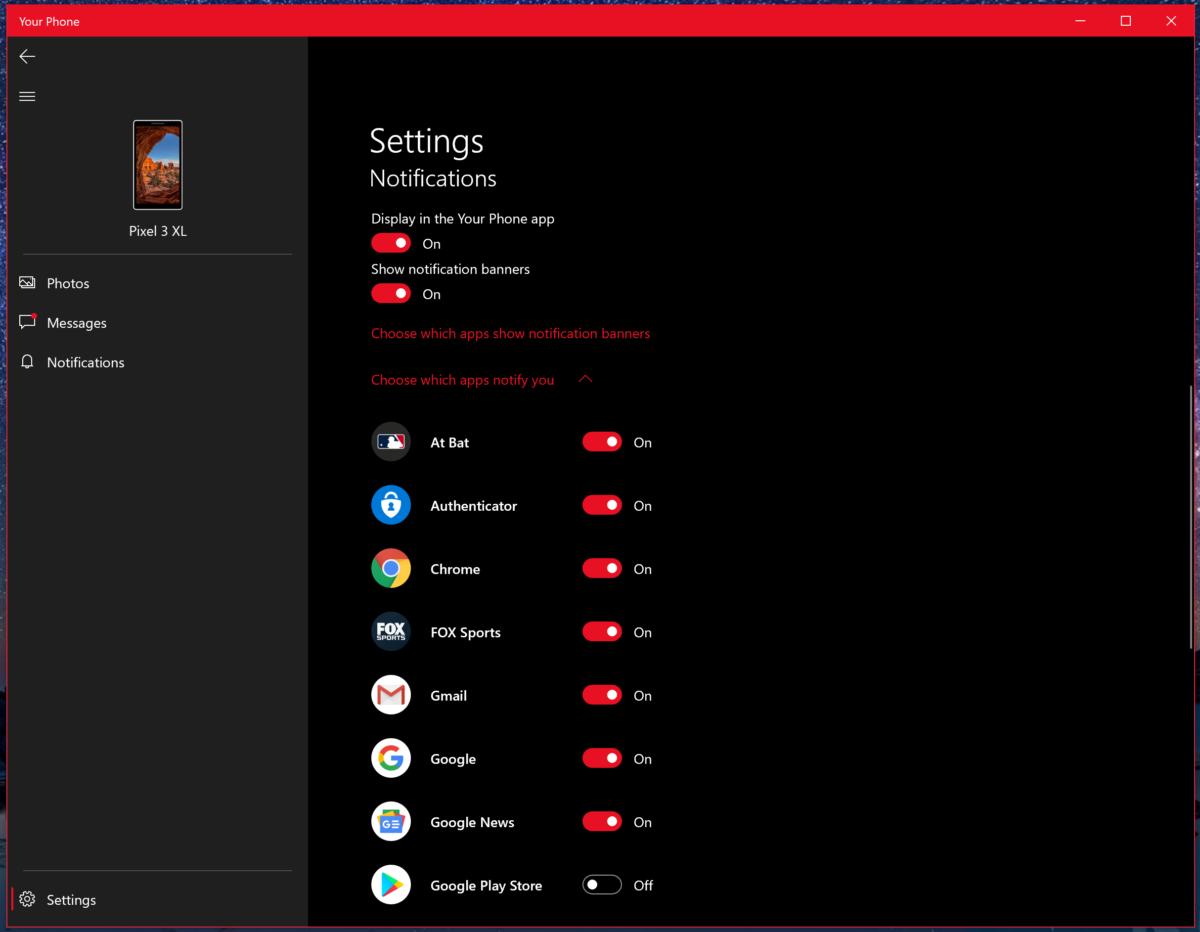 Mark Hachman / IDG
Mark Hachman / IDGÈ possibile regolare la quantità di notifiche limitando le app che possono inviarle.
Schermo del telefono
Questa è una delle caratteristiche a valore aggiunto più interessanti del telefono: la possibilità di accedere schermata iniziale del telefono, e per delega, accedere a tutte le applicazioni Android che possono essere su di esso. Nel complesso potrebbe essere più conveniente solo per trasportare semplicemente il telefono. D’altra parte, se così facendo sarebbe scortese, il telefono è un modo conveniente per accedervi surrettiziamente.
Poiché stai interagendo con il telefono tramite una connessione Bluetooth, noterai un certo ritardo. (Come test, ho provato un paio di giochi sulla connessione del telefono; qualcosa come Angry Birds è giocabile, ma un gioco d’azione non lo è.) Ricorda che non puoi abbassare facilmente il volume del tuo telefono senza interagire fisicamente con esso, quindi dovrai immergerti nel menu delle impostazioni del telefono per regolarlo. Un recente aggiornamento ha aggiunto funzionalità one-touch e long-press.
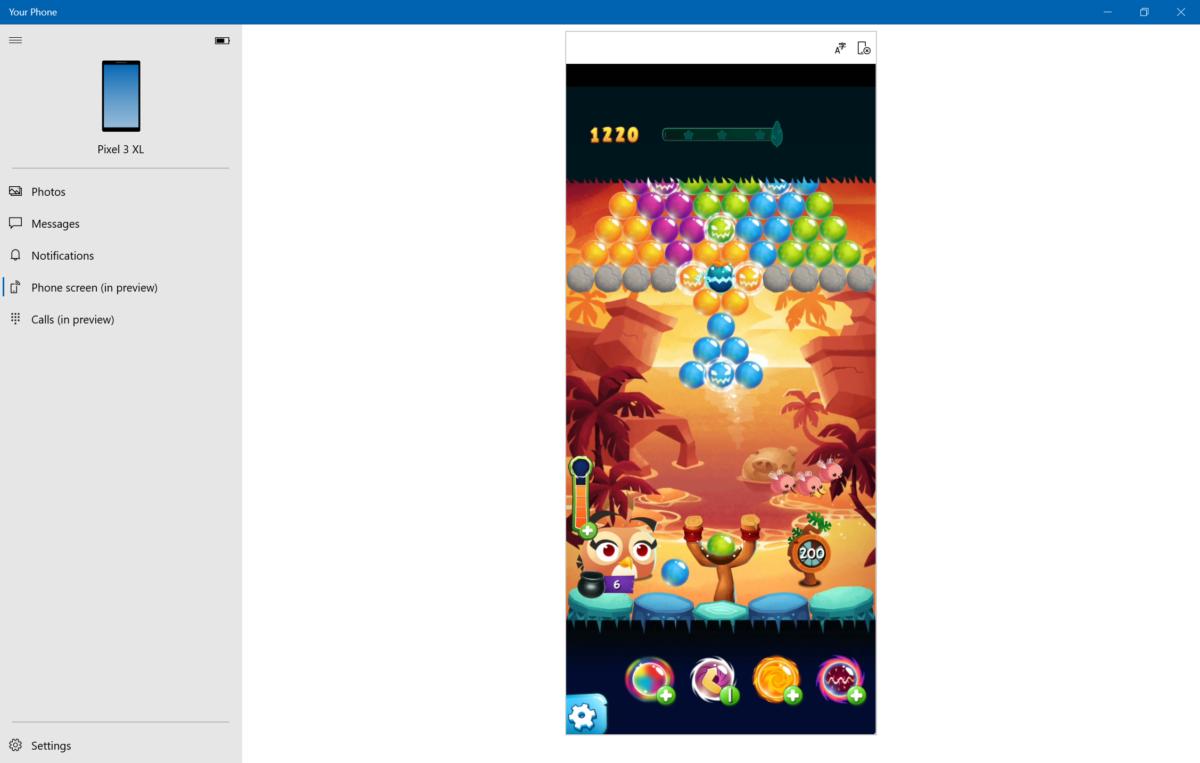 Mark Hachman / IDG
Mark Hachman / IDGSchermo del telefono ti dà il controllo remoto sullo schermo del telefono Android, dove è possibile interagire con le applicazioni e lo schermo facendo clic e trascinando con il mouse.
Se c’è un app Android che è necessario accedere surrettiziamente, senza Windows o controparte web disponibili, la funzione dello schermo del telefono può essere utile.
Chiamate
Con le chiamate recentemente annunciate, il telefono diventa finalmente phone un telefono. Assicurarsi di abilitare il telefono per condividere l’elenco dei contatti con Windows. Chiamate non sembra accedere a Windows 10 persone app o Outlook, che è dove Windows sarebbe memorizzare le informazioni di contatto.
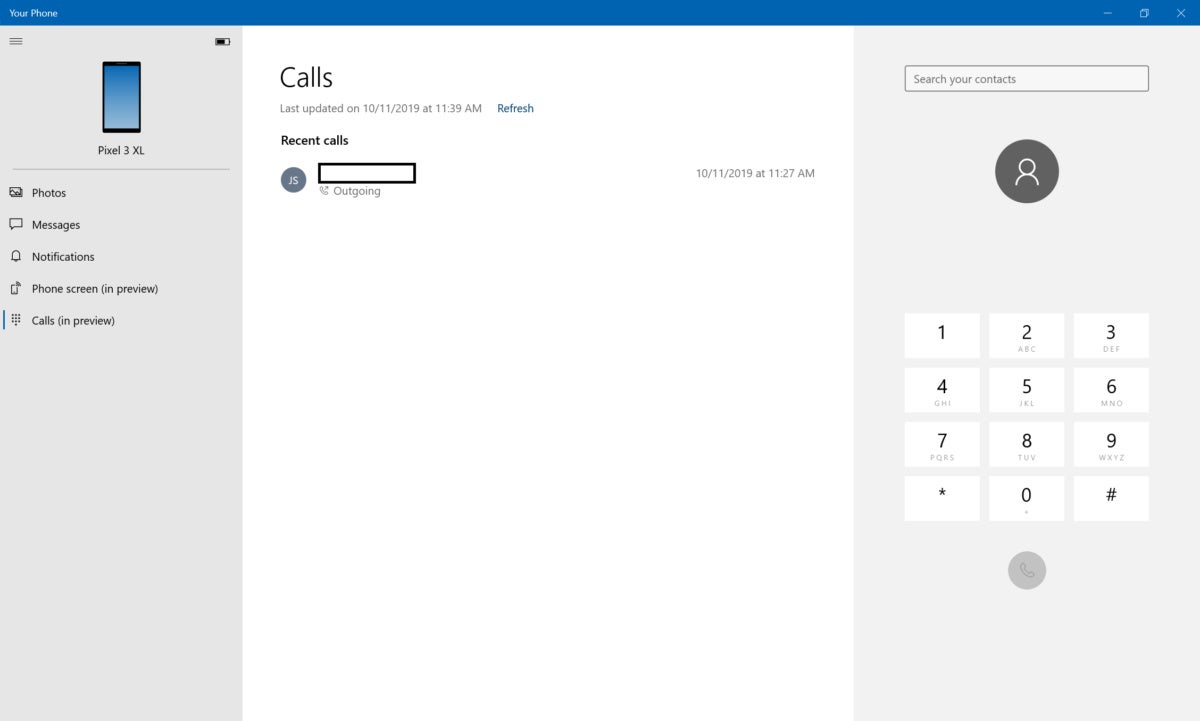 Mark Hachman / IDG
Mark Hachman / IDGUn bare-bones dialer app domina la sezione Chiamate del telefono.
Le chiamate ti consentono di utilizzare l’altoparlante e il microfono del tuo laptop per parlare con i chiamanti, il che ovviamente è tutt’altro che discreto. D’altra parte, se stai lavorando in un ufficio privato, non è necessario dissotterrare il telefono per rispondere o effettuare una chiamata.
Supponendo che non hai mai usato Skype prima, può essere piuttosto divertente per posizionare e rispondere a una chiamata dal PC. Ho notato un po ‘ di eco o effetto “tunnel” quando rispondevo ai chiamanti, anche se questo potrebbe essere corretto nel tempo.
Così è il telefono in ultima analisi utile? Può essere, nel senso che un orologio Android o Apple Watch ti consente di dare un’occhiata surrettiziamente al tuo polso—o in questo caso, allo schermo—per vedere cosa sta segnalando il tuo telefono. Un indossabile fa molto di più-ma questo è un dispositivo aggiuntivo e un costo aggiuntivo.
Fortunatamente, le funzioni di base sono probabilmente il più utile: la possibilità di vedere e rispondere a testi e notifiche, così come per afferrare una foto dal telefono e utilizzarlo rapidamente all’interno di un’applicazione Windows. Quelle caratteristiche del telefono sono ora disponibili, tramite una vasta gamma di telefoni e PC. Vale sicuramente la pena provarli.
Questa storia è stata aggiornata il feb. 20 con informazioni aggiornate.